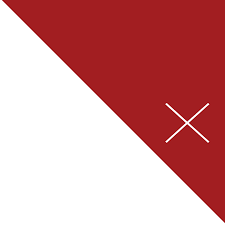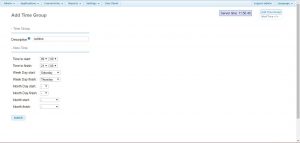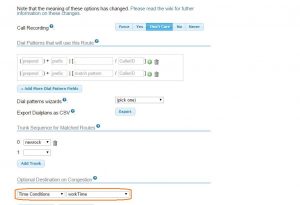نحوه ی پیاده سازی قابلیت دفترچه تلفن در ویپ
VoIP مخفف عبارت “Voice over Internet” و به معنی انتقال صدا در بستر اینترنت است. با استفاده از این تکنولوژی، صدا به صورت بستههای دیجیتالی و از طریق شبکه منتقل میشود. در نتیجه دیگر نیازی به خطوط آنالوگ و سنتی مخابرات نیست. هر دستگاهی که بتواند صدا را در اینترنت و بدون نیاز به خط تلفن انتقال دهد، به نوعی در حال استفاده از ویپ است.نحوه ی پیاده سازی قابلیت دفترچه تلفن در ویپ

سیستم های تلفنی ویپ دارای قابلیتی به نام دفترچه تلفن می باشند که با استفاده از این قابلیت شما می توانید مخاطبان خاص خود را در آن وارد کرده و در صورت تماس نام مخاطب نمایش داده شود و یا هنگامی که خواهان تماس با شخص خاصی هستید می توانید به آسانی با آن ارتباط برقرار کنید.بنابراین با استفاده از این قابلیت شما می توانید به مدیریت شماره تلفنهای خود بپردازید.نحوه ی پیاده سازی قابلیت دفترچه تلفن در ویپ
برای استفاده از قابلیت دفترچه تلفن ، ابتدا باید به منوی admin شده و به قسمت asterisk phonebook بروید و در صفحه مشاهده شده شماره تلفنهای خود را آپلود کنید.
حال برای نمایش نام شخص تماس گیرنده باید به مشخص کردن دیتابیس شماره های خود بپردازید.برای این کار باید مسیر Admin -> CalerID Lookup Sources را طی کرده و به تعیین منبع شماره های خود بپردازید.
SOURCE DESCRIPTION : PHONEBOOK
SOURCE TYPE : INTERNAL
حال به مرحله انتقال شماره های تلفن وارد شده به دفترچه تلفن می رسید تا بتوانید با برقراری تماس نام تماس گیرنده را مشاهده کنید.
برای این کار باید به قسمت inbound routes بروید :
CID LOOKUP SOURCE : PHONEBOOK
با انجام مراحل و تنظیمات گفته شده قابلیت دفترچه تلفن ویپ برای شما پیاده سازی شده است و شما می توانید از آن استفاده کرده و لذت ببرید.
از طرفی دیگر، مجموعههای کاری برای بهینه کردن ارتباطات خود با مشتریان و مدیریت بهتر خطوط شهری، اقدام به راهاندازی مراکز تلفن مینمایند. تا چندی قبل، این مراکز تنها به صورت آنالوگ و با استفاده از باکسهای سخت افزاری و کابلکشیهای لازم انجام راهاندازی میشدند. اما ظهور VoIP همه چیز را تغییر داد
همانطور که اشاره شد، برای استفاده از خدمات ویپ، باید ابتدا پیشنیازهای لازم آن فراهم شوند. سرویس اینترنت مناسب به عنوان زیربنای این تکنولوژی از بالاترین اهمیت برخوردار است. در حقیقت پهنای باند اینترنت است که تعیین میکند کیفیت مکالمات شما در چه حدی باشد. بعد از اطمینان در این زمینه، نوبت به راهاندازی مرکز تلفن و آماده کردن تجهیزات لازم خواهد رسید.